Оповещение как отключить: Показ уведомлений от сайтов — Общие вопросы. Справка
Как отключить всплывающие уведомления от сайтов в Chrome, Opera и Firefox
Chrome
1. Откройте настройки браузера.
2. В самом низу выберите пункт «Показать дополнительные настройки».

3. Найдите раздел «Личные данные». В нём следует нажать на кнопку «Настройки контента».

4. Перед вами появится всплывающее окно. Найдите в нём раздел «Оповещения».

5. Чтобы раз и навсегда запретить сайтам предлагать вам отображение оповещений, включите опцию «Не показывать оповещения на сайтах».
6. Если вы ранее дали какому-то сайту разрешение, но сейчас хотите его отменить, то нажмите на кнопку «Настроить исключения». Здесь можно удалить или добавить любой сайт.
Существует ещё более простой способ избавиться от докучливых уведомлений. Откройте сайт, разрешение которого вы хотите изменить, и нажмите на иконку, занимающую крайнее левое положение в адресной строке. Перед вами появится большое меню индивидуальных настроек страницы.

Найдите опцию «Оповещения» и задайте для неё необходимое значение.
Opera
В основе браузера Opera лежит тот же движок, который используется в Chrome. Поэтому настройки у них примерно одинаковы, разница только в названиях пунктов.

- Откройте настройки браузера.
- Переместитесь на страницу «Сайты». Именно здесь находится нужный раздел «Уведомления».
- Удалите сайты, за обновлениями которых вы не хотите больше следить. Здесь же можно запретить всем сайтам показывать уведомления.
Firefox
В браузере Firefox тоже можно настроить отображение уведомлений. Откройте настройки программы, а затем вкладку «Содержимое». Здесь можно задать, каким сайтам можно вас тревожить, а каким это запрещено.

Это же действие можно произвести с помощью иконки в панели адреса. Нажмите на значок в виде буквы i и задайте разрешение для конкретного сайта, на котором вы в данный момент находитесь.
Как отключить уведомления на Андроиде
Возможности операционной системы Android впечатляют, и с каждым обновлением их список возрастает в разы. Если раньше на первоначальных версиях мы получали скудный набор настроек и встроенных приложений, хоть это и казалось чем-то особенным и большим на то время, то сейчас этот набор действительно огромный. И среди такого многообразия отдельное внимание заслуживают уведомления, коих можно получать сотнями в сутки от разных приложений, игр, социальных сетей и встроенных служб.
Вообще, что такое уведомления? Это всплывающие окна, которые появляются на экране вашего смартфона, когда вам приходит новое сообщение в социальных сетях, оповещение от системы, звонки от других абонентов и прочие действия, которые заставляют взять в руки смартфон и прочесть это самое сообщение или просто обратить внимание на него. Но зачастую эти самые уведомления мешают комфортной работе.
Например, во многих крупных компаниях запрещают пользоваться телефоном, и если будут приходить подобные оповещения, пусть и с вибрацией, то попросту будут отвлекать и других работников. Именно поэтому в рамках этой статьи мы решили рассмотреть все способы, позволяющие отключать уведомления на вашем смартфоне разными способами. Причем это будет зависеть от того, где именно нужно их вам отключить.
Способы отключения уведомлений
Мы будем рассматривать варианты как для всей операционной системы в целом, так и для конкретных приложений, чтобы вы самостоятельно могли определить, что конкретно вам нужно, и для каких целей. При такой гибкой настройке можно будет в несколько кликов убрать все лишние оповещения и оставить только те, которые вам необходимы.
Активация режима «Не беспокоить»
При помощи этой опции вы сможете в один клик заблокировать все всплывающие уведомления, в том числе и звук от них, чтобы они вас не отвлекали. При этом возможна гибкая настройка, в результате которой от определенных абонентов вам все же будут поступать звонки или сообщения. Основное преимущество опции в том, что не нужно настраивать под каждое приложение, так как правила применимы ко всем, в том числе и системным.
Чтобы активировать данную опцию, сделайте свайп вниз для вызова «Панели быстрого доступа» и удерживайте вкладку «Не беспокоить».
Если у вас ее нет в списке, то необходимо нажать на иконку «Правки» в правом верхнем углу, после чего перенести необходимую вкладку в список активных значков, как показано на скриншоте ниже.
Мы рассматриваем на примере Honor X8, хотя в статье будут встречаться примеры и из Xiaomi Mi 9 Lite, поэтому вы точно сможете понять, где примерно расположены те или иные пункты в вашем смартфоне.
И так, если режим «Не беспокоить» у вас доступен через панель, то в нужный момент просто нажимаете по этой иконке, и он включается автоматически. В этом случае никто не сможет до вас дозвониться, и ни одно уведомление не будет отвлекать.
Но вы можете выполнить и гибкую настройку, если от конкретных абонентов необходимо принимать сообщения и звонки. Для этого нажимаете на иконке «Не беспокоить» и держите несколько секунд, пока не попадете в меню дополнительных настроек.
Здесь есть пункты «Приоритетные события». Например, во вкладке «Контакты» вы можете выбрать прием звонков только от избранных, от всех, ни от кого.
Также и во вкладке «Сообщения». Если вам интересно более детально ознакомиться с данным режимом на смартфоне с Андроидом, рекомендуем вам почитать нашу отдельную статью, где мы подробно описали все возможности, преимущества и недостатки.
Включение и отключение уведомлений у приложений
Возможности операционной системы Android также позволяют в любой момент отключать и включать уведомления для конкретных приложений. Так как их на телефоне может скапливаться более сотни, постоянно читать оповещения от каждой программы или игры – не самое приятное занятие, поэтому пользователь может сам выбрать, от каких продуктов ему будут приходить уведомления, а от каких нет.
Все настраивается в пункте «Уведомления», который находится в «Настройки». Заходите туда и из списка приложений выбираете именно то, что вам нужно. Мы будем рассматривать на примере «Одноклассников».

Нажали на приложении и получили доступ к детальной настройке оповещений. В самом начале есть пункт «Разрешить уведомления», который и активирует все возможности по отправке оповещений на стартовом экране, и если вы отключите его, то данное приложение не сможет больше отправлять вам подобные сообщения. Если же этот пункт активирован, то вы сможете еще более детально настроить эти пункты.
Например, будем рассматривать «Системные уведомления». Нажимаем на этом пункте и видим еще один список дополнительных настроек. По умолчанию они разрешены в самой первой вкладке, а далее идет дополнительный ряд конфигураций. Вы можете настроить вывод на экране блокировки (показывать или нет). В нашем случае они показываются, но сам контент скрывается. То есть, никто не сможет просмотреть содержимое, если телефон заблокирован, и даже если нажать на любую клавишу, чтобы экран загорелся, содержимое без разблокировки никто не увидит.
Здесь же есть пункт «Приоритетные события». Он позволяет показывать оповещения даже в том случае, если у вас на данный момент активирован режим «Не беспокоить». Вы заранее можете настроить свой список приложений, которым все равно будут доступны уведомления на экране в случае активации этого режима. Здесь же можно активировать звук и вибрацию. В целом это очень гибкий и удобный раздел, позволяющий детально настроить оповещения практически под все программы и игры, установленные на вашем смартфоне.
Внимание! Мы рассматривали на примере операционной системы Android 9.0, которая установлена в Honor X8, поэтому некоторые пункты могут незначительно отличаться, если у вас другая версия.
Например, в операционной системе Android 8 в Xiaomi нужно перейти в «Настройки», далее зайти в «Уведомления» и кликнуть по пункту «Уведомление приложений». Здесь также под каждую программу можно настроить свои оповещения, и в каждой программе количество пунктов под корректировки может разниться. Например, в WhatsApp возможна детальная настройка для групп и частов, резервных копий и других уведомлений, что очень даже удобно.
Панель быстрого доступа
Управлять конкретными уведомлениями можно и через панель быстрого доступа в тот момент, когда они приходят вам.
- Например, вот в нашем случае было отправлено сообщение на Viber;

- Делаем свайп вниз, чтобы просмотреть оповещение, и нажимаем по нему, удерживая несколько секунд;
- Появится дополнительное меню, в котором вы можете нажать на пункт «Разрешить уведомления» и поставить ползунок в состояние «Выкл»;
- Отсюда же можно перейти в дополнительные настройки, о которых мы рассказывали в пункте про детальные параметры уведомлений для каждого приложения.
Также при появлении нового уведомления вы можете просто сделать свайп влево, чтобы убрать его из общего списка. Но при этом само сообщение не будет прочитано, пока не зайдете в это приложение и не прочтете его.
Еще можно немного сделать свайп влево, чтобы появилось две дополнительных иконки. Одна из них – это настройки приложения, а другая – отключение уведомлений на определенное количество минут, например, на 15 минут. Очень полезно, если вам в данный момент присылают много сообщений из конкретной социальной сети, но включать режим «Не беспокоить» вы не хотите.

Управление через настройки «Приложения»
Этот пункт примерно такой же, как и «Уведомления», только управление осуществляется через настройки конкретного приложения.
- Заходите в «Настройки», после чего переходите в пункт «Приложения»;
- Далее еще раз кликаете по пункту «Приложения», после чего перед вами появится полный список всех установленных программ и игр;

- Переходите в конкретное приложение, чтобы получить доступ к настройкам, и кликаете по пункту «Уведомления». Здесь уже редактируете все так, как было описано в предыдущих абзацах этой статьи.

Уведомления в сообщениях и звонках
Оповещения могут приходить не только из социальных сетей и приложений, но и стандартных опций, которые изначально заложены в любом мобильном телефоне: звонки и сообщения. Иногда они тоже очень сильно мешают пользователю и нужно отключить их. Помните, что к этому пункту применима опция «Не беспокоить», в рамках которой можно заблокировать любые уведомления, в том числе и звонки с сообщениями, а также принимать их только от выбранных категорий абонентов или конкретных людей.
Но можно воспользоваться и дополнительными настройками, чтобы заблокировать на время определенные звонки и SMS. Все зависит от того, что конкретно вам нужно. Мы будем рассматривать на примере Xiaomi Mi 9 Lite, однако похожие опции есть и в других смартфонах на базе Android.
Рассмотрим сначала на примере SMS.
- Зайдите в «Настройки» своего аппарата и кликните по вкладке «Приложения», после чего найдите пункт «Сообщения» и нажмите по нему;

- Здесь будет пункт «Уведомления» и рядом с ним текущее состояние. Например, в нашем случае это «Да». То есть, оповещения от сообщений на данный момент разрешены;
- Нажмите на данный пункт, чтобы перейти в расширенный режим. Здесь вы можете отключить оповещения, убрав галочку с пункта «Показывать уведомления»;

- Также есть отдельный пункт «Уведомления о сообщениях», где можно настроить все типы оповещений: звуковые, вибрацию и так далее.
Вы также можете заблокировать абонентов, от которых не хотите получать отдельные уведомления и звонки. В этом случае они не смогут отправить вам сообщение и позвонить. О системе блокировки конкретных абонентов рекомендуем прочитать нашу отдельную статью, в которой детально описаны все возможности.
Теперь конкретно о звонках. Опять же, в любой момент вы можете убавить звук на минимум, если вам поступает входящий звонок. Достаточно один раз нажать на кнопке громкости, чтобы вывести панель с настройкой на экране, а потом кликнуть по значку беззвучного режима.
Также он доступен и в панели быстрого доступа. Просто делаете свайп вниз, после чего нажимаете на иконке «Без звука».
Еще один способ – это заблокировать уведомления через «Приложения». Просто заходите в «Контакты и вызовы», далее переходите в пункт «Уведомления» и отключаете их. Но учтите, что это применимо будет ко всем входящим звонкам.

Уведомления в браузере
Еще одна проблема, с которой сталкиваются пользователи – это оповещения в браузерах от разных сайтов. Суть в том, что большинство браузеров на данный момент могут отправлять уведомления со страничек, которые вы посещали. Иногда пользователь случайно нажимает и подтверждает свое согласие, в результате чего ему потом показываются дополнительные новости или материалы, хотя они ему могут быть не интересны. И случайно подписавшись так на несколько сайтов, в дальнейшем появляется много оповещений, от которых получаешь не столько удовольствия, сколько негатива.

Но даже с этой проблемой можно справиться в несколько кликов. Все настройки осуществляются через конкретный браузер. Мы будем рассматривать на примере Chrome, однако в целом практически во всех браузерах есть примерно такие же параметры.
- Если у вас используется Google Chrome в качестве браузера на смартфоне, зайдите в эту программу и нажмите на три точки вверху, после чего перейдите в пункт «Настройки»;

- Здесь вам необходимо кликнуть по вкладке «Уведомления» и поставить ползунок у пункта «Показывать уведомления» в состояние «Выкл»;

- Но учтите, что данный параметр применим сразу ко всем оповещениям. Если вам нужно их запретить только для конкретных действий, то в разделе «Общие» выбираете нужный параметр и выключаете у него оповещения;
- Например, мы зашли в «Скачанные файлы» и отключили звуковые уведомления. Теперь в этом случае при загрузке файлов не будет никаких звуков. Также можно настроить и для всего остального.

Внимание! Есть еще один отдельный параметр «Сайты». Здесь вы можете для каждого сайта настроить показ уведомлений. В случае если для конкретной страницы был запрещен показ, оповещений не будет. Это очень удобно, если вы хотите избавиться от навязчивых действий на конкретном сайте или сервисе.
Радикальный способ
Здесь есть два варианта событий. Первый – это при установке приложения сразу же запретить ему отправку уведомлений, чтобы потом не настраивать их блокировку. Второй способ – это просто удалить программу или игру с вашего смартфона, чтобы более не получать оповещений. В любом случае, на большинстве пользовательских девайсов скапливается такое большое количество приложений, что определенный процент из них не используется вовсе, поэтому можно смело удалять. И время сэкономите на настройке, и памяти свободной будет больше в телефоне.
Вариантов управления уведомлениями в операционной системе Андроид реально много, причем они могут отличаться в зависимости от версии. В нашей статье описано для 8 и 9 версии, на примере Honor X8 и Xiaomi Mi 9 Lite, однако некоторые пункты меню могут немного отличаться. Если у вас не получается самостоятельно выполнить данную процедуру, напишите в комментариях вашу марку и модель телефона и мы поможем вам решить проблему и опишем конкретные пункты, где и куда необходимо нажать. Также помните, что с каждой новой версией Android в целом структура и пункты меню изменяются, поэтому в случае несоответствия просто воспользуйтесь поиском внутри «Настроек».
Поделиться ссылкой:
Как отключить уведомления в браузере Chrome и Yandex
В браузерах Google Chrome и Яндекс, есть полезная функция, которая уведомляет вас, когда сайты хотят отправлять вам push-уведомление. Это позволяет вам следить за важными новостями, событиями, понравившихся вам сайтов. Когда вы заходите на сайт, то в углу заметите всплывающее окно «Разрешить» или «Блокировать». Когда вы нажмете разрешить, то будете получать уведомление от этого сайта. Практически все сайты используют такой режим доставки контента своим подписчикам.
Многие сайты выделяют кнопку «Блокировать» и меняют их местами, чтобы посетитель сайта интуитивно по ошибке подписался. Со временем у вас может накопиться тысячи подписок и вы устанете от таким уведомлений. Также многие сайты продают своих подписчиков на бирже push-уведомлений. Что это значит? К примеру, вы подписались на сайт, чтобы получать новости, а вместо этого, вам будут приходить рекламные уведомления. И реклама там в основном пошлая и раздражающая. Одним словом, на вас зарабатывают. Это один из популярных и прибыльных методов у арбитражников по заработку. Давайте разберем, как отключить все или отдельные уведомления от сайтов в браузере Chrome и Yandex для ПК с Windows 10 и телефоне Android.
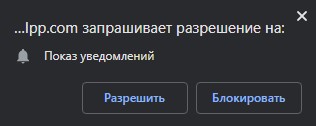
Отключить уведомления от сайтов в браузере на ПК с Windows 10
Google Chrome
Шаг 1. Откройте браузер Chrome и нажмите на троеточие в правом верхнем углу. В меню выберите «Настройки«.
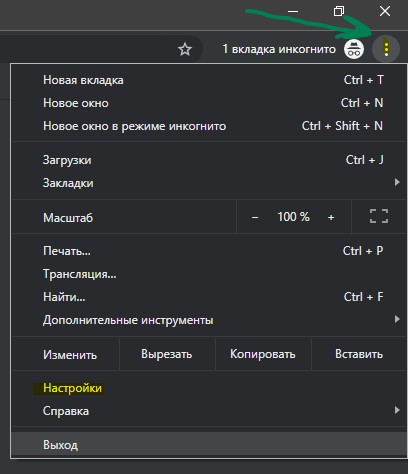
Шаг 2. В новом окне слева перейдите «Дополнительные» > «Конфиденциальность и безопасность» > по центру найдите «Настройка сайта» > «Уведомления«. Вы можете скопировать и вставить в адресную строку браузера, чтобы вас сразу перекинуло к настройкам уведомлений: chrome://settings/content/notifications
- Чтобы отключить все уведомления, перетащите ползунок в состояние выключено в графе «Спрашивать разрешение перед отправкой (рекомендуется)«.
- Если вы хотите получать уведомления от некоторых сайтов и хотите удалить остальные, то ниже вам будет предоставлен список. Просто нажмите на троеточие напротив сайта, и выберите «Удалить«. В этом случае, пункт 1 должен быть включен.
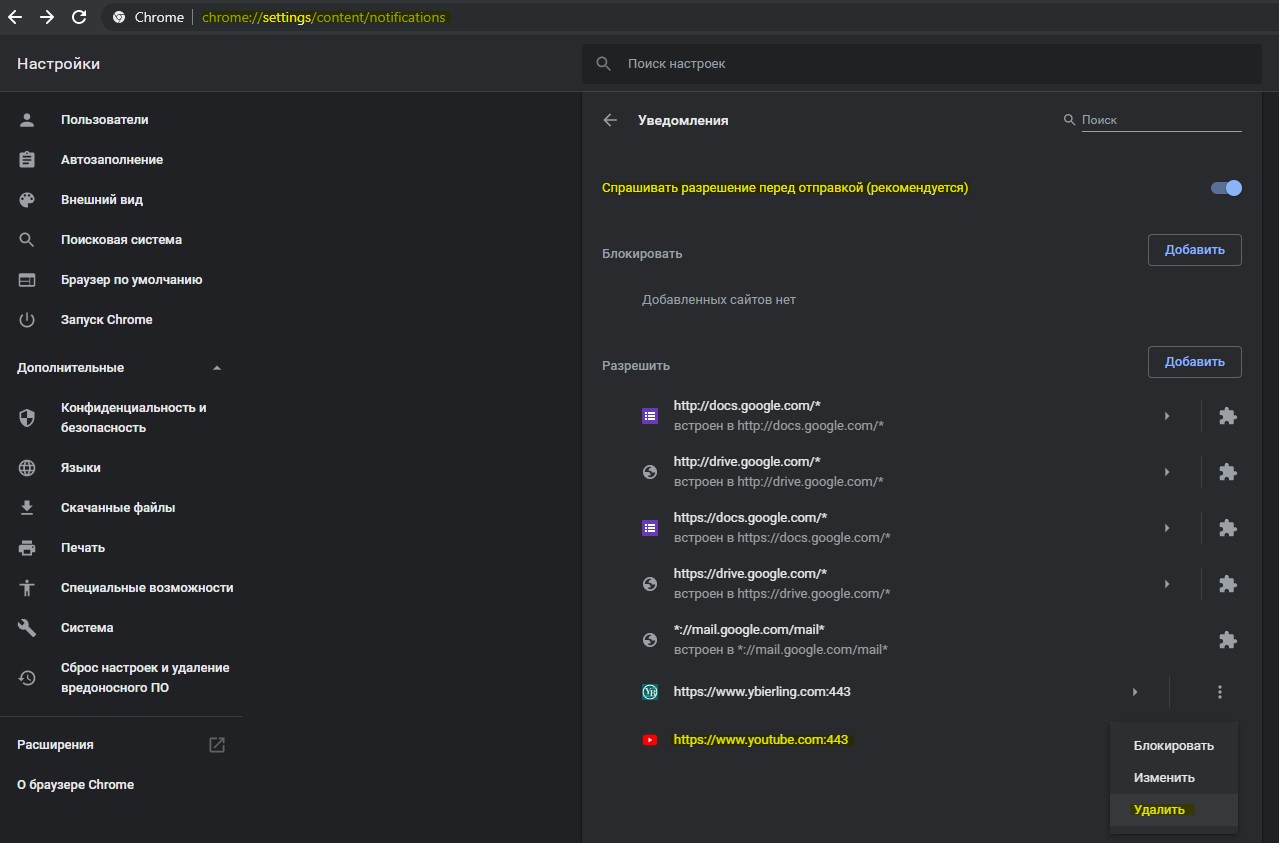
Яндекс Браузер
Шаг 1. Открываем браузер, нажимаем на 3 полоски в правом верхнем углу и выбираем «Настройки«. В новом окне переходим слева «Сайты«. Вы можете скопировать и вставить в адресную строку браузера, чтобы вас сразу перекинуло к настройкам уведомлений: browser://settings/sites.
- Чтобы отключить все уведомления выберите «Не показывать запросы на отправку«.
- Если вы хотите удалить некоторые уведомления от сайтов, то нажмите на «От прочих сайтов«. Там вы сможете отключить или включить уведомления.
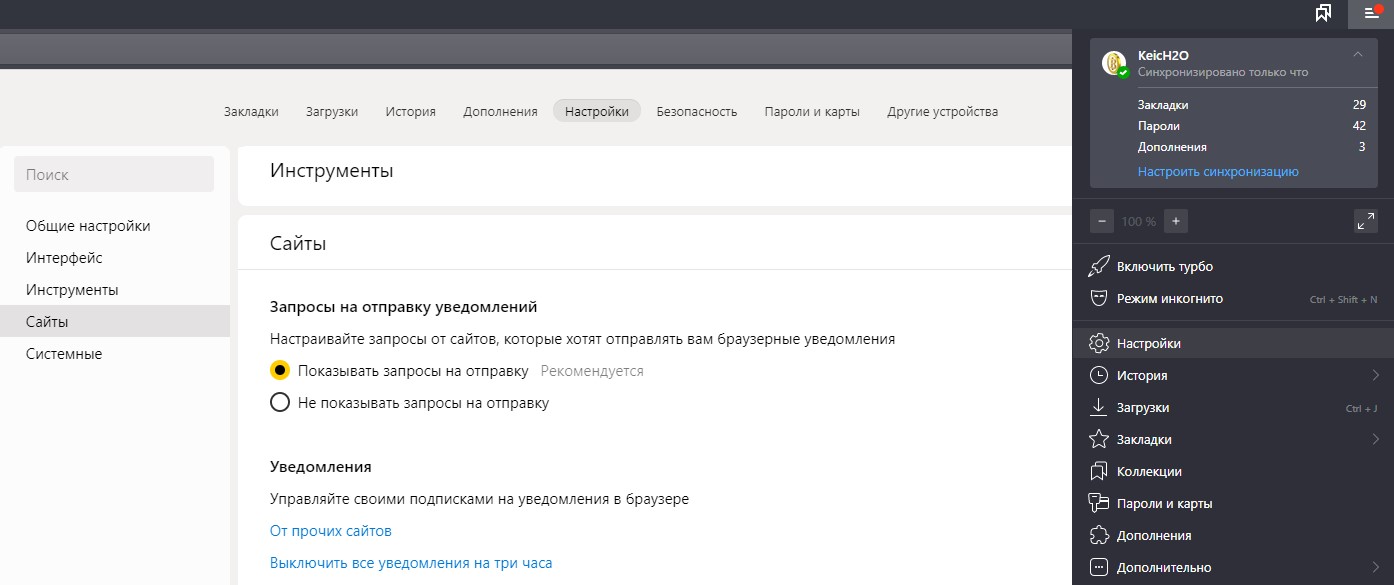
Отключить уведомления от сайтов в браузере на телефоне Android
Google Chrome
Шаг 1. Откройте браузер на телефоне, нажмите на троеточие в правом верхнем углу и выберите «Настройки«.
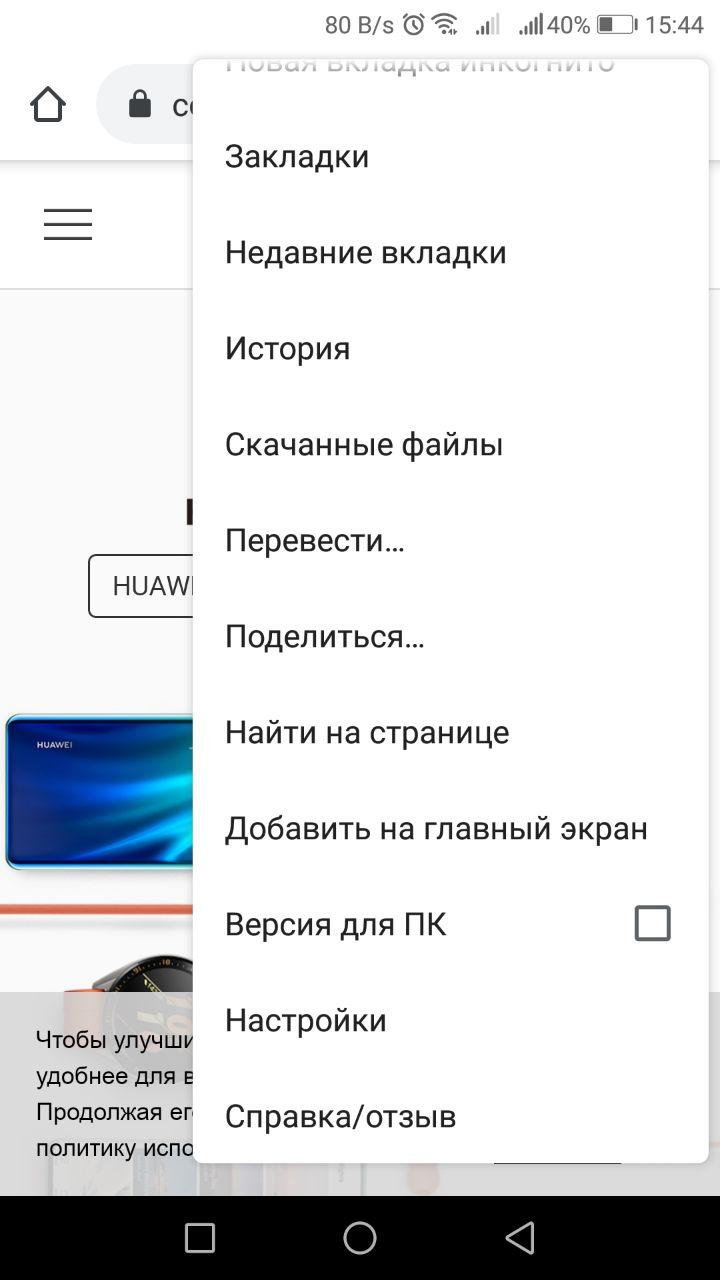
Шаг 2. В новом открывшимся окне выберите «Уведомления«.
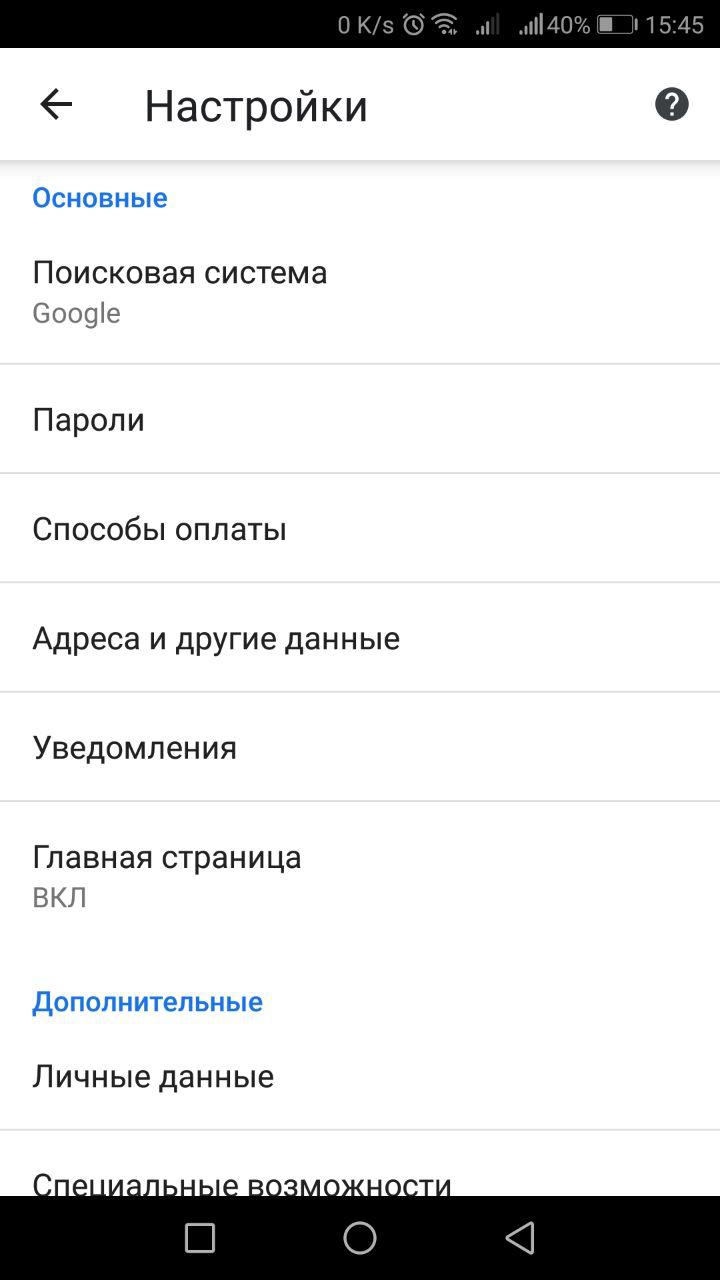
Шаг 3. Перетяните ползунов в состояние выключено, если хотите отключить полностью все уведомления. Если вы хотите убрать уведомления от сайтов, то пролистайте ниже и вы увидите список сайтов, которые вам присылают уведомления. Просто отключите те сайты, которые вам не нужны.
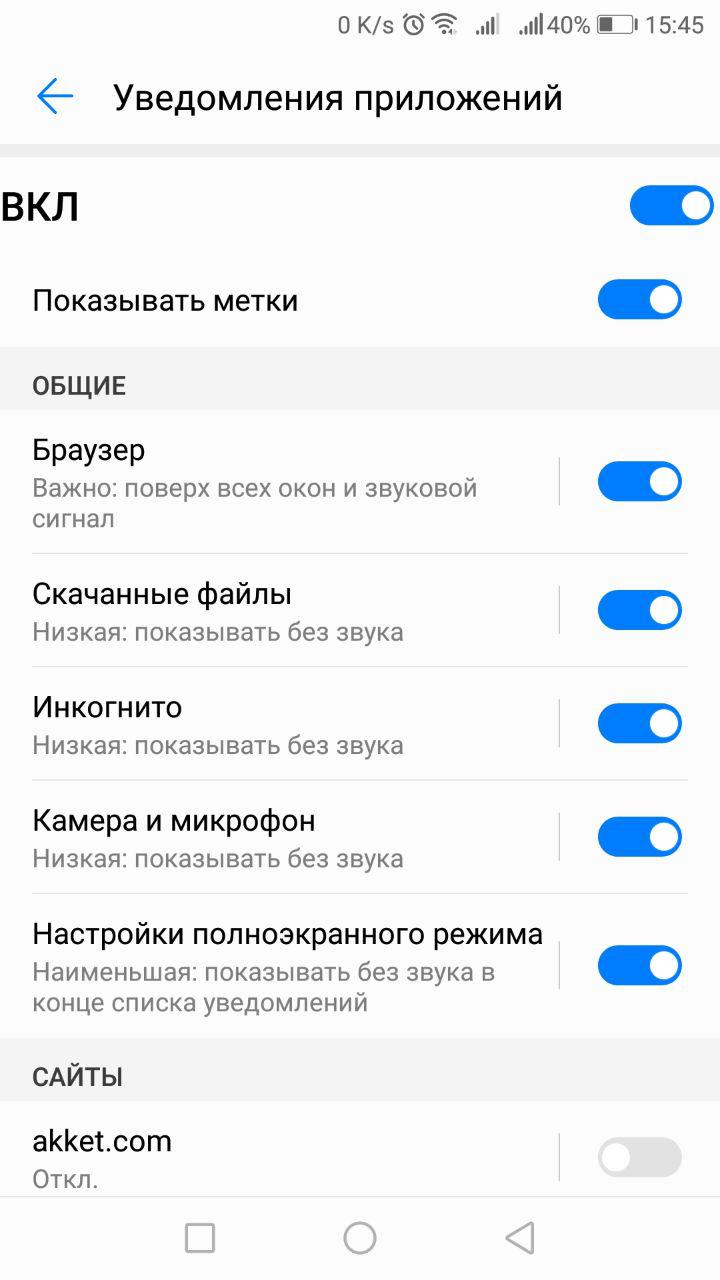
Яндекс Браузер
В браузере Яндекс на телефоне для Android нет уведомлений от сторонних сайтов. Но есть пуш-уведомления от сервисов самого яндекса, как Яндекс район, погода, Дзен и т.п.
Шаг 1. Откройте браузер и нажмите снизу справа на иконку 4 квадратика. Вы увидите выдвижное меню, сверху справа нажмите на иконку в виде шестеренки.
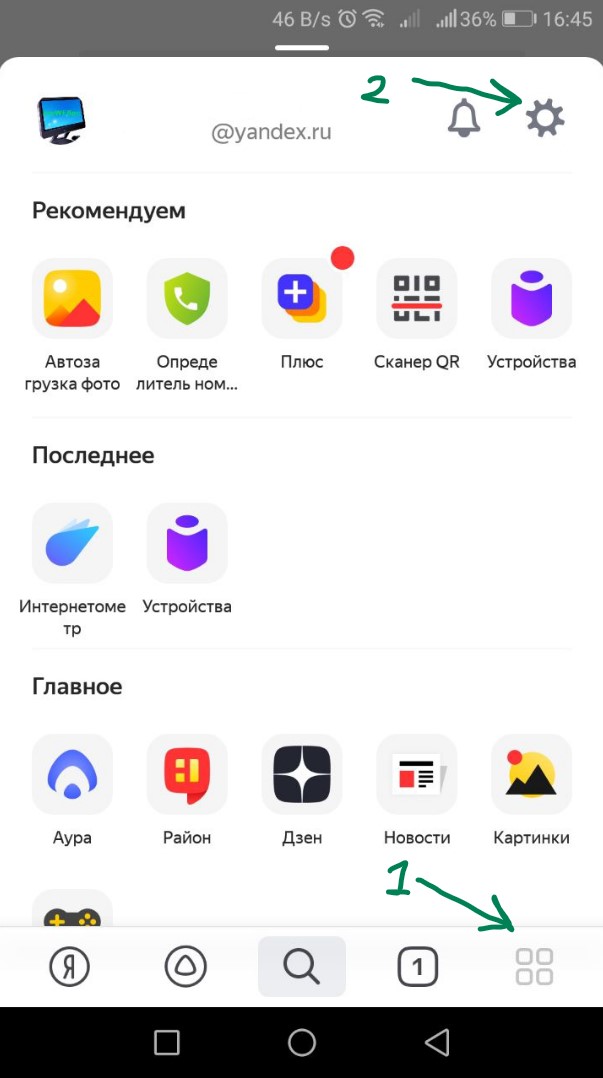
Шаг 2. В писке найдите «Пуш-уведомления«.
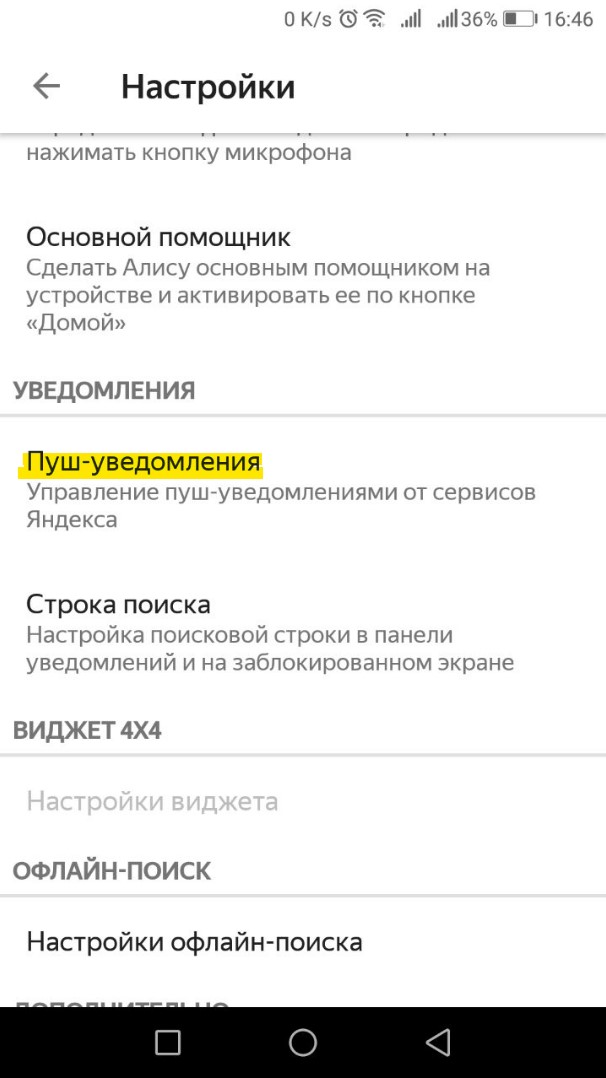
Шаг 3. Далее вам будет предоставлен список сервисов Яндекса, которые вам шлют уведомления. Вы можете отключить ненужные.
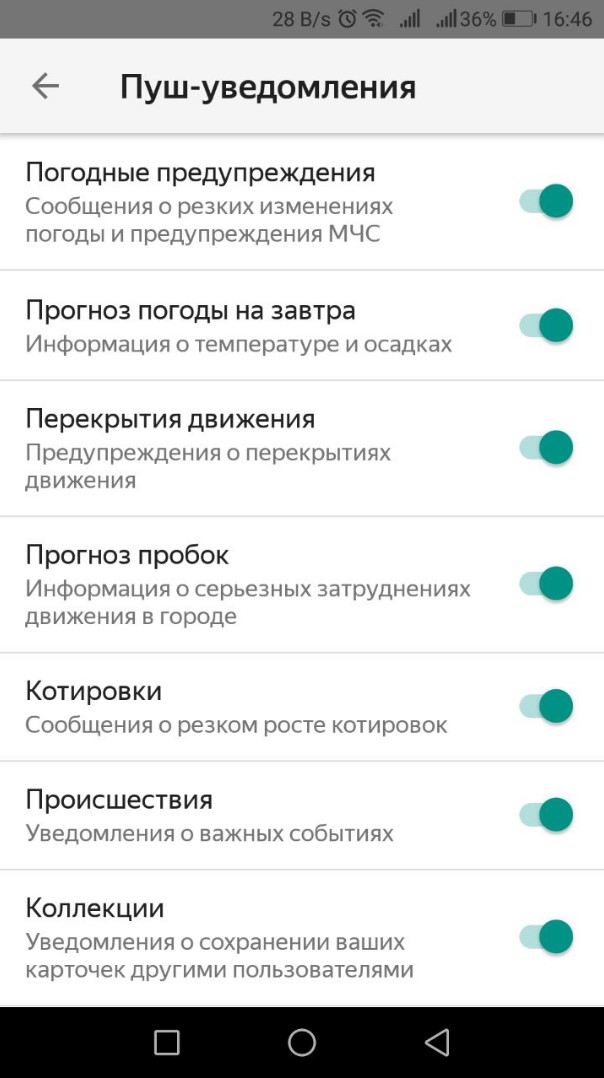
comments powered by HyperComments
Разрешать или блокировать оповещения от сайтов?
Пользователи интернета всё чаще сталкиваются с навязчивой фишкой маркетологов, суть которой заключается в предоставлении сайту разрешения на демонстрацию уведомлений. От оповещения Вас о публикации новой статьи или новости на сайте, ничего плохого нет. Если мы ждем выхода новой статьи с любимого сайта, оповещения даже удобны. Но, если разрешить большому количеству сайтов присылать оповещения, во первых частые оповещения начнут раздражать, а во вторых важную новость или статью будет очень легко пропустить. И как правило будет много лишней мусорной информации.
Если нажать на кнопку «Разрешить», доступную во всплывающем окне, при каждом обновлении веб — сайта на экране компьютера/мобильного устройства будут всплывать информационные уведомления.
Выглядит это примерно так:
Бывают разные ситуации, исходя из которых, можно понять, стоит ли разрешать сайту демонстрировать оповещения. Иногда сайты демонстрируют не только свои, но и партнерские оповещения. Именно поэтому необходимо внимательно читать имя сайта, дабы избежать неприятной завлекаловки.
Если нечаянно разрешить демонстрацию информационных уведомлений или просто надоело получать навязчивые уведомления- ничего страшного, ведь их всегда можно отключить.
- Нажать на иконку настроек, размещенную в правом верхнем углу.
- Выбрать пункт «Настройки».
- Из предложенных вариантов кликнуть по разделу «Сайты».
- В разделе «Уведомления», в зависимости от того, какие оповещения необходимо отключить, можно будет выбрать опцию «От сервисов Яндекса» или «От прочих сайтов». В появившемся окне справа от адреса сайта нужно будет нажать на кнопку «Запретить».
Как отключить уведомления в браузере или на телефоне
Тема “Пуши-зло” или “Навязчивые сообщения” — из года в год поднимаются на форумах посвященных интернет-маркетингу. Для пользователей этот вопрос важен, так как подписки иногда бывают импульсивными, формулировки всплывающих подписок вводят в заблуждение. Или попросту, push-сообщений попросту становиться очень много.
Поэтому сегодня расскажем как отключить эти уведомления, ведь очень тонкая грань между желанием получать актуальные предложения от компаний и раздражением от всплывающих уведомлений.
Тотальная очистка подписок
Очистить все подписки фактически в пару “кликов” можно в нескольких случаях:
- При переустановке операционной системы. Это достаточно очевидно, без целенаправленного сохранения закладок и файлов — вся информация с компьютера будет утеряна.
- При установке обновлений ОС. Например, подобные окна периодически видят пользователи Windows:

3. При переустановке браузера.

Отписка от браузерных уведомлений на десктопе
Пройдемся по настройкам трех основных браузеров для десктопов:
-
Google Chrome;
-
Opera;
-
Mozilla Firefox.
Интерфейс каждого из них унифицирован и выглядит практически одинаково для каждой операционной системы. Благодаря этому пользователям легче ориентироваться в настройках.
Как отключить уведомления в Google Chrome?
Рассмотрим на примере ОС Windows.
Cпособ №1. отписка через пункт “Настройки и управление Google Chrome”.
Он скрыт за тремя вертикальными точками в правом верхнем углу.

Находим строку с настройками:

Внутри найдем пункт “Дополнительно” и развернем все конфигурации:

В разделе “Конфиденциальности и безопасность” находим пункт “Настройки контента”:

Выбираем пункт “Уведомления”:

При его открытии, доступен полный список подписок. Для отмены подписки откройте меню и выберите “Удалить”. Плюс этого метод в том, что можно отфильтровать список и оставить только интересные компании.

Способ №2. Через центр уведомлений
Например, на Windows 10 в правом нижнем углу видно количество новых сообщений.

Зайдем в Центр уведомлений. Для каждого сообщения можно открыть параметры, кликнув по шестеренке.

Здесь можно отключить уведомления для Google Chrome, перейти к параметрам уведомлений или открыть настройки уведомлений Chrome. Открыв “Настройки уведомлений” вы попадете в описанные выше конфигурации.

Как убрать всплывающие окна в Хроме на MacOS
Так как всплывающие окна появляются даже при закрытом браузере, то сначала вы увидите его логотип, заголовок и текст сообщения и слева лого компании, которая отправила пуш. Рядом с сообщением всегда будут две кнопки: “Закрыть” и “Настройки”.

В зависимости от настроек push-уведомления он исчезнет сам через некоторое время или его можно закрыть. Для этого перейдем по кнопке “Настройки” и попадем во все конфигурации браузера.

Чтобы отключить уведомления для конкретного сайта достаточно нажать на три точки в конце строки и выбрать “Удалить”. Эта схема нам уже знакома из предыдущего раздела, где мы рассматривали как заблокировать всплывающие окна в хроме на Windows.

Как убрать всплывающие окна в хроме на Ubuntu
Отписка в Google Chrome на этой ОС ничем не отличается от Windows или MacOS, поэтому расскажем о других способах.
В браузерной строке кликаем на замок и в появившемся окне выбираем “Cookie”.

Находим сайт от которого нужно отписаться→ нажимаем “Remove” → после “Done”.

Как отключить Mozilla Firefox
Если вы пользуетесь этим браузером, то видели подобные push-сообщения в правом нижнем углу экрана:

У каждого уведомления есть шестеренка для открытия параметров. Нам доступно:
-
отключить уведомления на момент текущей сессии до перезагрузки Firefox;
-
отключить уведомления от этого сайта;
-
перейти к параметрам уведомления.

В открывшимся окне настроек находим “Уведомления” и переходим к их параметрам.

Что мы видим?
-
В списке наших подписок везде стоит “Разрешить”. В выпадающем списке можно выбрать “Блокировать”.
-
Можно удалить выбранный веб-сайт из списка.
-
Можно удалить подписки на всех сайтах.

Как отключить push-уведомления на Opera
Если вы пользователь этого браузера и пуши стали слишком навязчивы — зайдите в Настройки.

Внутри логика настроек подобна Хрому: открываем “Дополнительно” — “Настройки контента” — “Уведомления” — “Удалить”.

Как убрать всплывающие окна в браузере Safari
Отказ от уведомлений пользователи Safari можно сделать зайдя в меню браузера. В верхней панели находим “Веб-сайты”, а в настройках слева “Уведомления”. Выбираем какому из сайтов “Отказать” или “Разрешить” показывать сообщения в Центре уведомлений.

Как отключить оповещения на телефоне
На телефон приходят push-уведомления двух типов:
Детально о разнице этих типов уведомлений читайте детально в нашей статье.
Как убрать всплывающие окна на Android
Google является разработчиком Android поэтому неудивительно, что Chrome самый популярный браузер на устройствах с этой ОС. Отключить push-уведомления на нем достаточно просто. Открываем браузер, и нажимаем на три вертикальные точки, которые идут сразу за строкой поиска. В выпавшем списке находим настройки.

Выбираем пункт “Настройки сайтов”:

Далее находим “Уведомления”:

В открывшемся окне видно какому количеству приложений разрешено отправлять уведомления, и сколько заблокировано:

Выбираем ненужную подписку и переходим к настройке для данного сайта.

1) Первый способ отказаться от получения от веб-уведомлений — заблокировать их. Нажмем на “Уведомления” и сменим пункт “Разрешить” на “Блокировать”:

2) С помощью кнопки “Очистить и сбросить” можно полность удалить все данные с этого сайта и очистить историю взаимодействия с ним. Прежде чем выполнить это действие, появится предупреждение:

Для отключения мобильных уведомлений зайдите в настройки своего мобильного устройства. Найдите пункт “Уведомления”, в нем будет доступен полный список приложений на телефоне. С помощью ползунка можно выбрать только важные для себя приложения и получать уведомления только от них. В зависимости от модели устройства и версии ОС, вид может отличаться.

Проведем пальцем вниз в верхней части экрана и откроем центр уведомлений на телефоне:

При нажатии на уведомление, попадаем настройки уведомлений, где можно задать конфигурации именно для этого приложения. Выключив первый ползунок, уведомления перестанут приходить.

Как отключить пуш уведомления на iPhone
Браузерные сообщения на iPhone редкость, так пользователи техники Apple отдают предпочтения родному Safari, который заботиться о защите их данных. Детально об операционной системе iOS 12 читайте в нашем блоге.
Также как и на Android все уведомления от приложений можно просмотреть в Центре сообщений.

Для открытия параметров уведомления нажмем на него.

Перейдя в настройки выключаем допуск уведомлений:

Мы попытались максимально подробно раскрыть вопрос “Как отключить пуш-уведомления?” на разных браузерах и устройствах. Если вы знаете ещё способы или нужно рассмотреть другие браузеры — пишите в комментариях.
Подписывайтесь на нашу рассылку, чтобы всегда оставаться в курсе всего самого интересного в области электронного маркетинга) А о том как отписаться от нежелательных сообщений вы уже знаете 😉
Уведомление в браузере, как отключить и настроить.
Уведомления в браузере, как отключить и настроить.
С развитием программного обеспечения появилась такая функция как уведомление от сайтов или служб.
Вначале такие уведомления появились в устройствах на Android системах, а теперь и браузеры под управлением windows показывают вам уведомления, на которые вы подписались на том или ином интернет ресурсе.
Это уведомление называются Push – уведомление.
Выглядят они вот так:

Когда вы заходите на сайт, вас спрашивают о желании получать новости от этого сайта, уведомления.
В последствии, если подпишитесь на новости, вам будут приходить уведомления о новых статьях, прямо на рабочий стол, и выглядят они так:

Некоторые машинально, по привычке или случайно, подписываются на все подряд, а потом не знают, как избавиться от ненужной информации.
В этой статье речь пойдет о том, как настроить уведомления от различных интернет ресурсов в вашем браузере.
Уведомления от различных интернет ресурсов приходят к вам только с вашего согласия. Некоторые говорят, что не давали на это согласия, не подписывались на эти объявления, но они приходят.
Дело в том, что достаточно один раз согласиться, даже случайно, вместо закрыть или отказаться, и в вашем браузере сохраняется эта информация.
Теперь уже спрашивать вас не будут, пока вы не отмените свое согласие на получение этих уведомлений.
Так как же отказаться от ненужных вам уведомлений?
В настройках, вашего браузера, можно настроить получение таких уведомлений. В некоторых браузерах их можно заблокировать совсем и они не будут вас даже спрашивать, а в некоторых можно только отписаться от не нужных вам.
Рассмотрим настройку таких уведомлений в самых популярных браузерах.
Яндекс браузер.
В этом браузере для настройки уведомлений зайдите в настройки, прокрутите страницу вниз до пункта дополнительно.
Нажмите на него и найдите пункт личные данные.
Выберите настройки содержимого.
В открывшемся меню найдите пункт Уведомления.
Тут вы сможете отключить уведомления совсем, поставив напротив нужного пункта галочку, или отказаться от некоторых, выбрав Управление исключениями.

Браузер Google chrome.
Зайдите в Настройки браузера, прокрутите страницу до пункта Дополнительные и нажмите на него.
Выберете Настройки контента в разделе «Конфиденциальность и безопасность».
Затем выберите пункт Уведомления.
Укажите нужный вариант:
Чтобы заблокировать все уведомления.
отключите параметр Спрашивать разрешение перед отправкой.
Чтобы заблокировать уведомления от определенного сайта.
Рядом с надписью «Блокировать» нажмите Добавить, введите адрес страницы и снова выберите Добавить.
Чтобы разрешить сайту присылать уведомления.
Рядом с надписью «Разрешить» нажмите Добавить, введите адрес страницы и снова выберите Добавить.

Браузер Mozilla Firefox.
Переходим в настройки, выбираем пункт Приватность и защита.
Находим раздел Разрешения,
Совсем отключить Push уведомления в этом браузере нет возможности, можно поставить галочку напротив пункта Не беспокоить, это поможет до следующего запуска вашего браузера.
Можно настроить от кого получать или не получать уведомления.
На против пункта уведомления выбираем параметры.
Откроется окно в котором вы сможете отключить уведомление от не нужного вам ресурса, или соответственно наоборот добавить какой то ресурс.

Браузер Opera.
С левой стороны браузера нажмите кнопку настроек, в виде шестеренки.
В окне настрое слева выберите пункт Сайты.
В открывшемся окне правее, прокрутите до пункта Уведомления.
Здесь вы можете выбрать один из трех предлагаемых вариантов, а нажав на кнопку Управление исключениями вы можете запретить уведомления или разрешить с того или иного ресурса.

Надеюсь информация была полезной.
Всем Удачи!
[РЕШЕНО] Как отключить оповещение населения на Андроид
Все чаще владельцы Android устройств стали сталкиваться с широковещательными рассылками сообщений. При чем от них не получается взять и просто избавиться. Обычно приходится по — долгу удалять их, но после этого они все равно поступают на устройство подобно лавине. В результате такие «сюрпризы» ставят на грань сумасшествия не только владельца устройства, но и сам смартфон начинает ужасно тормозить.
Три способа как отключить оповещение населения на Андроид
Не стоит расстраиваться, если вы думаете что такие сообщения никогда не получится удалить. При этом для того чтобы избавиться от многочисленного спама, нужно проделать нижеописанные действия.

 Способ 1: Отключение рассылки Push-сообщений
Способ 1: Отключение рассылки Push-сообщений
Первое с чего стоит начать, это найти на рабочем столе иконку «Сообщения» и нажать ее. Зайдя туда ищем «Параметры» или «Настройки». Открыв найденное меню, вы должны выбрать раздел «Информационные сообщения», на некоторых устройствах они могут называться «Push-сообщения», или же «Сообщения сети». Далее, убрав все галочки, вы должны будете перегрузить смартфон.

 Способ 2: Удаление спама от информационных сообщений
Способ 2: Удаление спама от информационных сообщений
Заходим в «Сообщения» и ищем пункт «Параметры» или «Настройки». После этого переходим в найденное меню и ищем там «Параметры SMS/MMS». После чего нужно перейти в «Настройки информационных сообщений». Точно также убираем все галочки и перегружаем устройство.

 Способ 3: Выключение функции оповещения населения
Способ 3: Выключение функции оповещения населения
Заходим в «Настройки», после чего ищем в них раздел с беспроводными сетями. После этого нажимаем «Еще». В открывшемся меню, ищем раздел, который бы отвечал за оповещение населения. Снимаем все отметки и перегружаем устройство.
Конечно если данные способы для вас уж очень сложные, можно попробовать блокировать сообщения с помощью программ Titanium или CDMaid (root). Также можно отправиться в салон мобильной связи и отключить данную рассылку там.
Стоит отметить, что для каждого устройства, как показывает практика, всегда есть какое-то свое, универсальное решение. Это решение иногда требует от владельца терпения и некоторого времени. Выше, мы рассказали о некоторых самых распространенных способах отключения подобных рассылок, и надеемся, что смогли оказать помощь. Также существует вероятность что ваш смартфон поражен вирусной программой, чтобы узнать так ли это, читайте нашу статью о том, как проверить Андроид на вирусы. Если же у вас есть какой-то свой способ, не описанный в данной статье, то мы были бы рады выслушать его и поделиться им с другими пользователями.
Понравилась статья? Поделитесь с друзьями:
Как отключить веб-уведомления для Google Chrome и macOS
Эй, любители космоса! Если вы похожи на меня и любите все, что связано с космосом, возможно, вы подписались на получение уведомлений от ваших любимых сайтов космических новостей. Может даже с Space.com? (Если да, то благодарим вас.)
Хотя получение новостей и обновлений из этих уведомлений может быть полезным, как и из ваших любимых приложений, мы понимаем, что вы, возможно, больше не хотите их получать. Или, возможно, вы подписались по ошибке, начали загружать их на свой компьютер или телефон и хотите, чтобы они исчезли.
Чтобы позаботиться об этом, вот удобное руководство по отключению уведомлений в Google Chrome и Safari.
Как отключить веб-уведомления в Google Chrome
- Откройте Chrome
- Выберите «Настройки»
- Перейдите в «Конфиденциальность»
- Прокрутите до «Уведомления»
- Выберите, с каких веб-сайтов вы хотите получать уведомления
Если вы вы используете Chrome, скорее всего, он связан с вашим телефоном или другим личным устройством с приложением, и вы можете получать уведомления с веб-сайта на этих платформах.Эти снимки экрана сделаны с моего ноутбука, поэтому ваш может выглядеть немного иначе, но процесс должен быть таким же.
Первый шаг — открыть Google Chrome на любом устройстве, с которого вы получаете уведомления.
В правом верхнем углу расположены три вертикальные точки, по которым можно щелкнуть, чтобы открыть главное меню в Chrome. Нажмите «Настройки», чтобы начать процесс.
(Изображение предоставлено Chrome)
Прокрутите вниз и щелкните раздел «Дополнительно».Сразу под ним находится раздел «Конфиденциальность и безопасность», где вы найдете подраздел «Настройки сайта» (или «Настройки контента»). Здесь вы можете отключить уведомления.
Щелкните «Настройки сайта», чтобы перейти на новый экран с разделом, четко обозначенным «Уведомления» рядом со значком колокольчика.
(Изображение предоставлено Chrome)
(Изображение предоставлено Chrome)
Здесь вы можете выбрать, разрешить ли веб-сайтам отправлять вам уведомления напрямую, или включить параметр «Спрашивать перед отправкой (рекомендуется)».Возможно, он уже включен, и лучше оставить его в таком состоянии. В конце концов, спросить разрешения на отправку уведомлений — это вежливый поступок. Таким образом, когда веб-сайт запрашивает разрешение, вы получите всплывающее окно с запросом «Разрешить» или «Заблокировать» уведомления.
На этой странице «Уведомления» вы также можете выбрать отдельные веб-сайты, чтобы разрешить или заблокировать уведомления.
Просто прокрутите вниз до раздела с пометкой «Разрешить» и щелкните три вертикальные точки справа от определенного веб-сайта.Здесь вы можете увидеть варианты «Блокировать», «Редактировать» или «Удалить».
(Изображение предоставлено Chrome)
Выберите «Заблокировать», если вы хотите заблокировать веб-сайт от отправки вам уведомлений, а также от повторного запроса.
«Редактировать» позволит вам изменить название веб-сайта в ваших уведомлениях, что мы не рекомендуем.
«Удалить» на данный момент остановит уведомления, но вас могут снова спросить, хотите ли вы подписаться в будущем. Это хороший выбор, если вы не на 100% уверены, что не хотите получать уведомления навсегда.
Поскольку Chrome подключен к вашей учетной записи Google, если вы внесете это изменение на одном устройстве, оно должно применяться ко всем приложениям Chrome на других ваших устройствах.
Что делать, если вам снова нужны уведомления?
Если вы заблокировали уведомления для сайта и хотите снова включить их, это довольно просто.
Сначала вернитесь на сайт. Скорее всего, вас спросят, хотите ли вы подписаться на уведомления, и вы можете выбрать «Разрешить», чтобы возобновить их.
Вы также можете выбрать логотип замка слева от адресной строки на веб-сайте, чтобы получить доступ к разделу «Уведомления» для этого веб-сайта.В раскрывающемся меню есть варианты «Спросить (по умолчанию)», «Разрешить» или «Заблокировать», и вы можете сделать свой выбор соответственно.
(Изображение предоставлено Chrome)
Как отключить уведомления в Safari на Mac
Если вы используете Safari на Mac, настройка уведомлений немного отличается.
Вам нужно открыть настройки Safari на Mac, затем найти параметр с надписью «Веб-сайты» в верхней части экрана.
Щелкните «Веб-сайты», и в списке слева вы увидите параметр с пометкой «Уведомления».Здесь будут показаны все сайты, на которые вы можете подписаться.
Вы можете выбрать «Разрешить» или «Запретить» в раскрывающемся меню с правой стороны, чтобы изменить настройки уведомлений для каждого из этих сайтов. Выберите «Запретить», чтобы отключить уведомления на вашем устройстве Safari.
***
Вот и все! Я надеюсь, что это поможет, и огромное спасибо моему коллеге Джеймсу Пекхэму с нашего дочернего сайта Tech Radar за помощь с этим руководством.
Продолжайте, ищите космических фанатов!
Напишите Тарику Малику по телефону [email protected] или подпишитесь на него @tariqjmalik . Следуйте за нами @Spacedotcom , Facebook и Instagram .
.
Как отключить уведомления Facebook на Android
Если вы читали мой предыдущий пост о том, как синхронизировать игровой прогресс на Android, вы бы знали, что теперь у меня есть не одно, а два из этих устройств. Одна неприятная проблема, с которой я столкнулся при обслуживании нескольких устройств, — это несколько уведомлений. Каждый раз, когда я получал новое уведомление, предложение дружбы или сообщение на Facebook, оба моих устройства уведомляли меня одновременно. Через некоторое время становится раздражающим.
Gmail, Google+ и Facebook были тремя наиболее раздражающими приложениями, если говорить о нескольких уведомлениях, и удаление приложений на одном из этих устройств не было решением, на которое я бы согласился.Итак, для начала, сегодня я попробую отключить уведомления от Facebook для Android.
Даже если у вас нет нескольких Android-устройств, не нужно откладывать дела. В этом посте мы не только покажем вам, как отключить все уведомления, но и поговорим об отключении предупреждений о сообщениях от отдельных друзей, которых вы хотите игнорировать.
Итак, приступим …
Отключить все уведомления
Первое, что мы увидим, — это отключение всех уведомлений от Facebook на Android.Если вы используете Jelly Bean на своем устройстве, вы можете напрямую отключить уведомление панели приложений для приложения Facebook в настройках Android. Мы уже видели, как это делается, в одной из наших предыдущих статей.
Если ваше устройство еще не получило обновление Jelly Bean, вам придется отключить эти уведомления в настройках приложения Facebook.
Откройте Facebook для Android на своем устройстве, откройте меню в приложении и выберите Настройки . Прокрутите вниз, чтобы найти там опцию Notification .Если вы хотите отключить все уведомления из приложения (комментарии, сообщения на стене, сообщения и т. Д.), Просто снимите этот флажок.
Однако, если вы хотите отключить только определенные, такие как сообщения и сообщения на стене, вам придется снять соответствующие флажки. Вы также можете оставить все уведомления активными, но отключить их или просто включить вибросигнал. Когда вы закончите, просто нажмите кнопку «Назад», чтобы сохранить настройки.
Так можно было отключить все или некоторые определенные типы уведомлений.Теперь давайте посмотрим, как можно отключить уведомления о сообщениях от определенных друзей.
Отключить уведомление от определенных друзей
Откройте приложение Facebook и нажмите кнопку с тремя линиями в верхнем левом углу, чтобы открыть его панель навигации. Используя эту панель, вы можете легко переходить из одного раздела в другой. Нажмите на поле поиска вверху и введите имя контакта, которого вы хотите заблокировать. Нажмите на имя друга в результатах поиска, чтобы открыть его стену.
Нажмите на кнопку сообщения на стене, чтобы открыть страницу Messaging . Если вы недавно разговаривали с этим другом, вы можете открыть окно разговора, используя кнопку сообщения между уведомлениями и новыми запросами на добавление в друзья.
Теперь вы должны нажать кнопку информации в правом верхнем углу. Здесь вы можете отключить уведомление об этом разговоре. Вы можете отключить уведомления навсегда или отключить их на определенный период времени.Если вы выберете ограниченное время, уведомления будут автоматически включены для этого друга по истечении времени.
Заключение
Вот как вы можете отключить уведомления от Facebook на Android и ограничить их доступ только к одному из ваших многочисленных устройств Android (если у вас их несколько). Надеюсь, что это пригодится. Уверен, что вторая часть поста об отключении оповещений от конкретных контактов будет многим полезна. В конце концов, у всех нас были такие друзья на Facebook, не так ли?
В указанной выше статье могут содержаться партнерские ссылки, помогающие в поддержке Guiding Tech.Однако это не влияет на нашу редакционную честность. Содержание остается объективным и достоверным.
.
Включение / отключение push-уведомлений из браузера
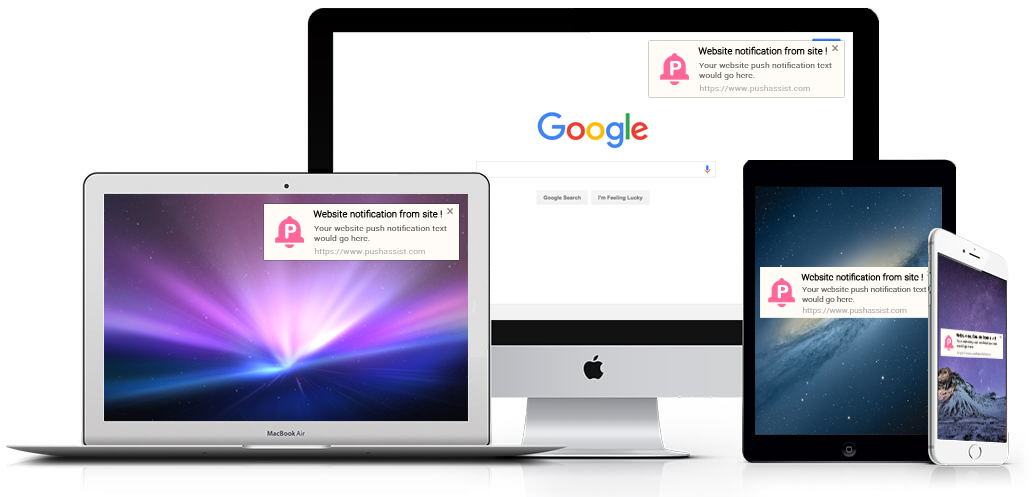
Не хотите получать push-уведомление от сайта, на который вы подписались ранее?
Вот краткое руководство по отключению веб-push-уведомлений на ПК и мобильных устройствах. Выполните следующие простые шаги, чтобы отключить уведомления с нежелательного веб-сайта.
Как включить / отключить службу Web Push на рабочем столе
Браузер Chrome
Узнайте, как включить или отключить push-уведомления в Chrome
Шаг 1-
Откройте браузер Chrome и следуйте по заданному пути или просто введите —
chrome: // settings / content в новой вкладке.
Шаг 2-
Появится всплывающее окно с настройками содержимого.
- Прокрутите вниз до Уведомления
- Перейти к управлению исключениями
Шаг 3-
В этом разделе появится список URL-адресов веб-сайтов, на которые вы подписались. Выберите URL-адрес веб-сайта, от подписки которого вы хотите отказаться. Здесь вы можете разрешить, запретить или полностью удалить URL-адрес веб-сайта.
Браузер Firefox
Проверьте, как вы можете включить или отключить веб-push-уведомления в Firefox
Шаг 1-
Откройте браузер Mozilla Firefox, затем перейдите в меню Firefox и выберите параметры.
Шаг 2-
Выберите сегмент содержимого и нажмите кнопку выбора в разделе «Уведомления».
Шаг 3-
Появится окно разрешений для уведомлений. В этом разделе выберите URL сайта, от подписки которого вы хотите отказаться. Затем нажмите «Удалить сайт».
- Чтобы запретить всем сайтам отправлять push-сообщения, нажмите «Удалить все сайты».
- Веб-сайты должны будут запрашивать ваше разрешение на отправку сообщений в будущем.
Браузер Safari
Узнайте, как включить или отключить веб-push с определенного веб-сайта в браузере Safari
Шаг 1-
Откройте браузер Safari и щелкните Safari.На панели Safari нажмите «Настройки».
Шаг 2-
Выберите веб-сайт, который хотите удалить из раздела уведомлений. Нажмите Разрешить или Запретить в соответствии с вашими предпочтениями.
Как включить / отключить службу Web Push на мобильных устройствах
Отключить уведомления на устройствах Android
Шаг 1-
Откройте браузер Chrome и нажмите «Меню», в этом разделе нажмите «Настройки».
Шаг 2-
Прокрутите вниз и нажмите Настройки сайта
Шаг 3-
В настройках сайта снова прокрутите вниз и выберите «Уведомления».
Шаг 4-
В разделе «Уведомления» выберите сайт, на котором вы хотите разрешить или запретить использование служб веб-push.
Шаг 5-
На следующем экране нажмите «Очистить и сбросить», появится всплывающее окно с запросом вашего разрешения на разрешение или блокировку уведомлений с выбранного веб-сайта. Выберите вариант в соответствии с вашими предпочтениями.
.












